Mọi người đều biết cách mở tệp và thư mục trong hệ điều hành Windows. Bạn chỉ cần nhấp đúp vào tập tin hoặc thư mục để mở nó. Một lần bấm hoặc một lần bấm được sử dụng để chọn một tệp hoặc thư mục theo mặc định trong hệ điều hành Windows.
Hầu hết chúng ta được sử dụng để mở các tập tin và thư mục với một cú nhấp chuột. Và nhiều người trong chúng ta thích sử dụng bàn phím để điều hướng đến các tệp và thư mục và mở chúng.
Tuy nhiên, nếu bạn luôn sử dụng chuột để mở tệp và thư mục, bạn có thể muốn xem xét cấu hình Windows 10 để mở tệp và thư mục chỉ bằng một cú nhấp chuột vì nó giúp bạn giảm đau ngón tay khi nhấp chuột.
Cấu hình Windows 10 để luôn mở các tệp và thư mục chỉ bằng một cú nhấp chuột rất dễ dàng. Bạn có thể làm điều đó mà không cần cài đặt bất kỳ phần mềm bổ sung.
Mở tệp và thư mục bằng một cú nhấp chuột trong Windows 10
Thực hiện theo các hướng dẫn bên dưới để mở tệp và thư mục chỉ bằng một cú nhấp chuột trên Windows 10.
Bước 1: Mở File Explorer. Bấm vào Tệp và sau đó bấm Tùy chọn hoặc Thay đổi thư mục và tùy chọn tìm kiếm để mở Tùy chọn thư mục.
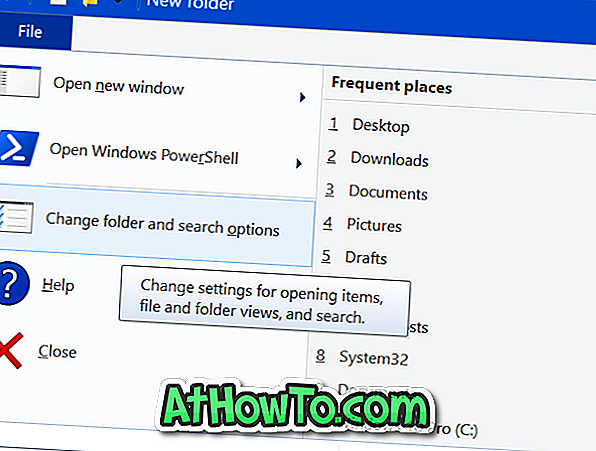
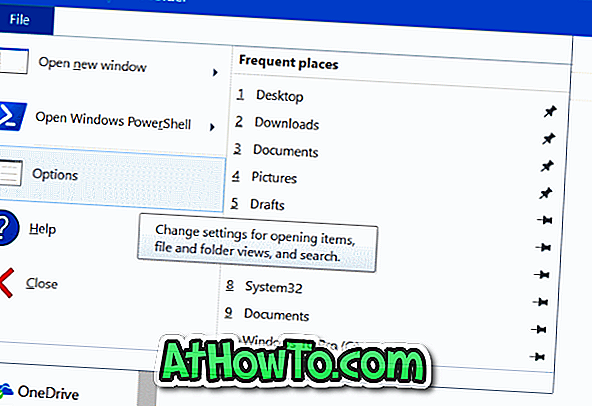
Bước 2: Trong tab Chung, trong phần Nhấp vào các mục như sau, chọn Nhấp chuột đơn để mở nút radio mục . Tiếp theo, bạn sẽ thấy hai tùy chọn ngay dưới Nhấp chuột đơn để mở tùy chọn mục:
# Tiêu đề biểu tượng gạch chân phù hợp với trình duyệt của tôi
# Chỉ gạch chân tiêu đề biểu tượng khi tôi chỉ vào chúng
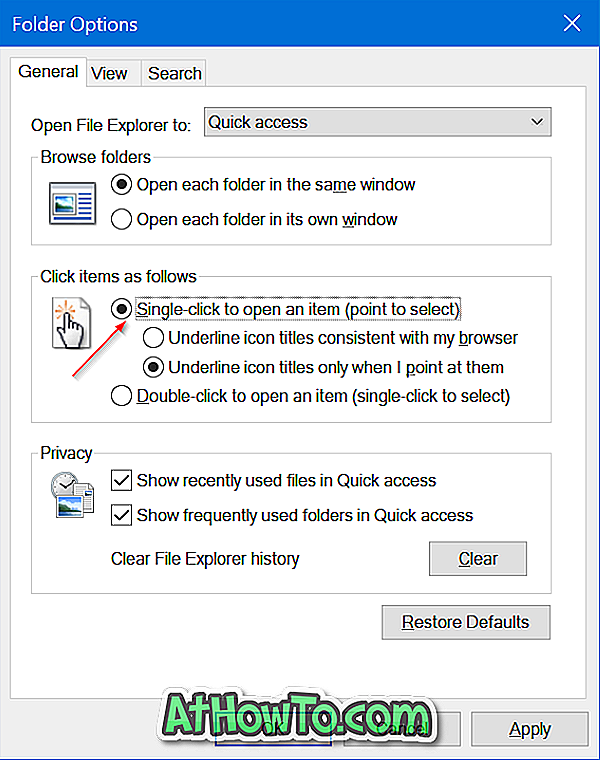
Khi bạn chọn tùy chọn đầu tiên, File Explorer sẽ thêm phần gạch chân bên dưới mỗi tên tệp. Tùy chọn thứ hai (Chỉ gạch chân tiêu đề biểu tượng khi tôi chỉ vào chúng) chỉ gạch chân tên tệp khi bạn trỏ con trỏ chuột lên tệp. Tùy chọn này là tốt nhất cho hầu hết người dùng vì nó không thêm lộn xộn.
Chọn một trong các tùy chọn này.
Cuối cùng, nhấp vào nút Áp dụng . Đó là tất cả!
Từ giờ trở đi, bạn chỉ cần thực hiện một lần bấm để mở tệp và thư mục bằng một lần bấm trong Windows 10.













